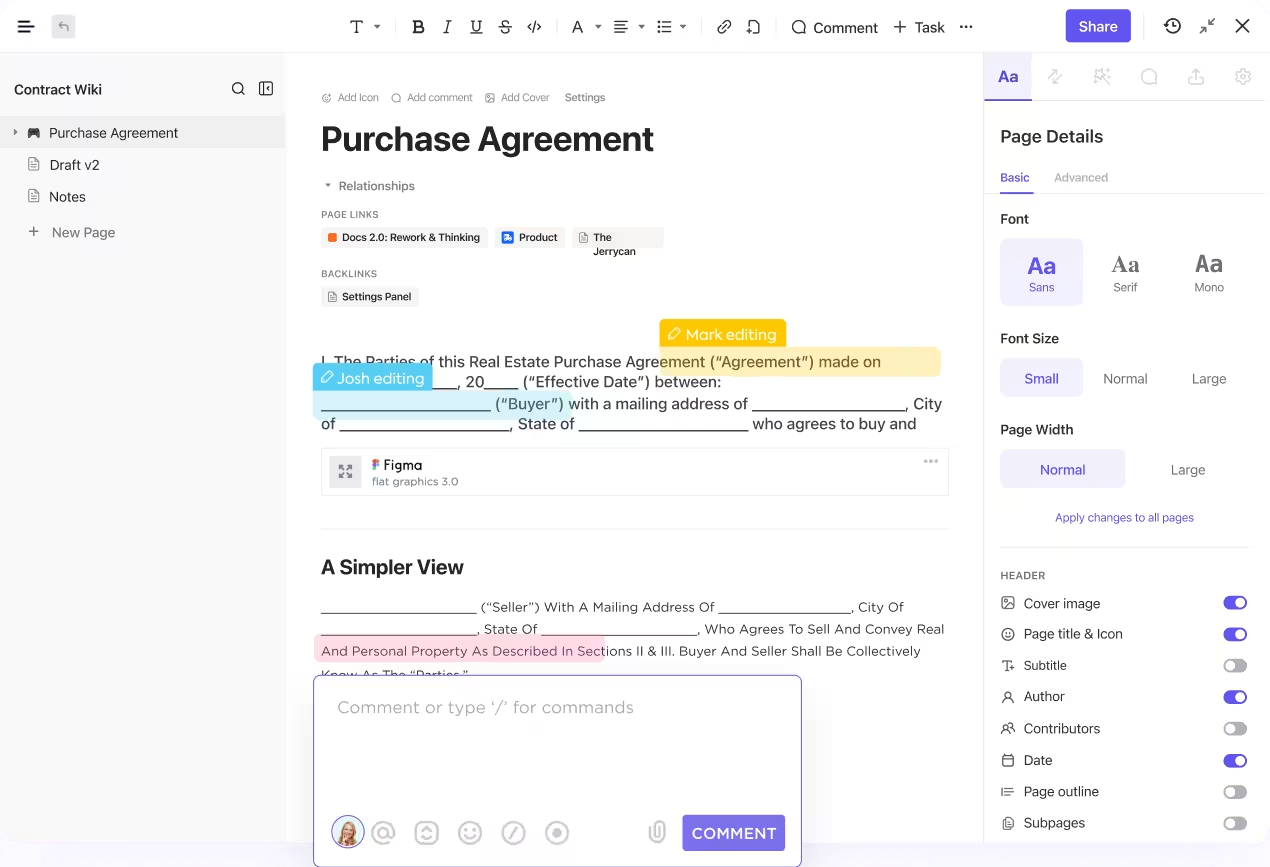¿Alguna vez te has encontrado formateando repetidamente los mismos tipos de documentos en Documentos de Google?
Tanto si se trata de redactar un informe mensual sobre un proyecto, como de preparar un plan de estudios o de ajustar la agenda de una reunión estándar, empezar de cero cada vez puede resultar agotador.
¿Qué pasaría si pudieras saltarte esta configuración repetitiva?
Las plantillas de Documentos de Google son la clave
👋 Di adiós a ajustar márgenes y encabezados una y otra vez con esta guía. Te mostraremos cómo crear una plantilla en Documentos de Google. También te explicaremos cómo gestionar tu repositorio de plantillas y te presentaremos una forma mejor de ahorrar tiempo y garantizar la coherencia de todos tus documentos.
Cómo crear una plantilla en Documentos de Google
Para empezar a crear tu plantilla en Documentos de Google, visita el sitio web de Documentos de Google. Abre directamente un nuevo archivo de Documentos de Google o navega por Google Drive para encontrar el documento que deseas convertir en una plantilla de Documentos de Google.
A continuación te indicamos paso a paso cómo hacerlo cómo crear una plantilla con tu cuenta personal de Google:
Paso 1: Iniciar un nuevo documento

Abre tu cuenta de Google Workspace. Accede a tu página de Inicio de Documentos de Google.
En "Iniciar un nuevo documento", selecciona la plantilla "Documento en blanco" para empezar de cero.
Alternativamente, si deseas convertir un documento existente en un archivo de plantilla, ábrelo, realiza las modificaciones necesarias y, a continuación, guárdalo con un título único para diferenciarlo del original.
Paso 2: Personalice su plantilla

Una vez que hayas abierto Documentos de Google y hayas accedido al documento que necesitas, personalízalo según tus necesidades. Esto podría implicar añadir texto específico, dar formato a los encabezados o insertar marcadores de posición para el contenido que cambia con frecuencia.
Para los marcadores de posición, considera la posibilidad de utilizar marcadores como [TK nombre del perro] o [XX fecha], que son fáciles de buscar y reemplazar más tarde.
Paso 3: Guarde el documento
Después de ajustar su documento con todos los marcadores de posición y contenido necesarios:
- Haga clic en Archivo en el menú superior
- Seleccione Guardar o Guardar como
- Asegúrate de darle un título único que reconozcas fácilmente como tu plantilla
Nota: Si utilizas el entorno de trabajo de Google, el documento de plantilla se guardará automáticamente a medida que realices los cambios.
Paso 4: Envía tu plantilla a la galería de plantillas
Para que otras personas de su organización puedan acceder a su plantilla:
- Vuelve a la pantalla de Inicio de Documentos de Google
- Haz clic en la "Galería de plantillas" situada en la parte superior
- Selecciona [el nombre de tu organización]
- Haga clic en "Enviar plantilla"
- Haga clic en "Seleccionar un documento", busque el documento que ha guardado y haga clic en "Abrir" en la ventana que aparece
- Elija una categoría para su plantilla y haga clic en "Enviar".
Paso 5: Acceda a su plantilla

Para encontrar y utilizar su plantilla recién creada:
- Vaya a la Galería de plantillas
- Haga clic en [nombre de su organización]
- Su plantilla aparecerá en la lista para su uso futuro
📖 Bonus Leer: Plantillas gratuitas de base de conocimientos en Word y ClickUp
Limitaciones de la creación de una plantilla en Documentos de Google
La creación de plantillas en Documentos de Google puede agilizar considerablemente las tareas repetitivas, pero existen algunos límites. A continuación te indicamos algunas de ellas:
- Falta de funciones avanzadas: Las plantillas de Documentos de Google son fáciles de usar, pero carecen de algunas funciones avanzadas que están disponibles en sistemas de gestión de documentos más robustos o en software especializado. Por ejemplo, las opciones de campos dinámicos que se rellenan automáticamente en función de otros datos o de formatos condicionales complejos son limitadas
- Problemas de estandarización: Aunque las plantillas garantizan la coherencia, Documentos de Google no impone el cumplimiento estricto de la plantilla una vez utilizada. Los usuarios pueden alterar fácilmente el formato u omitir elementos, lo que provoca incoherencias en documentos que se supone que están estandarizados
- Integración limitada con bases de datos externas: Documentos de Google no puede integrarse directamente con bases de datos o sistemas externos, como un CRM o una herramienta de gestión de proyectos, lo que limita su capacidad para rellenar automáticamente información específica, como datos de clientes o detalles de proyectos, directamente en un documento
- Limitaciones de los marcadores de posición: A diferencia de otras herramientas de creación de documentos, Documentos de Google no ofrece compatibilidad integrada con los marcadores de posición inteligentes que capturan y rellenan datos automáticamente. Los usuarios deben buscar y sustituir manualmente marcadores de posición como TK o XX, lo que puede dar lugar a errores y llevar mucho tiempo. ⏱️
- Restricciones en el uso compartido de plantillas: Para las organizaciones que utilizan Google Workspace, el uso compartido y la gestión del acceso a las plantillas son engorrosos. Es posible que necesites permisos administrativos para enviar una plantilla a la galería de la organización, y controlar quién puede editarla y quién puede utilizarla no siempre es sencillo
📖 Lectura de bonificación: Las mejores plantillas de cartas de presentación de Documentos de Google para 2024
Crear una plantilla con ClickUp
ClickUp es la herramienta perfecta para Alternativa a Documentos de Google para superar los límites habituales de las herramientas de contenido. Plantillas ClickUp también ofrecen una solución sólida y lista para usar para crear e implantar plantillas.

elija su plantilla en el amplio y versátil centro de plantillas de ClickUp
Con funciones avanzadas como campos dinámicos y formato condicional, las plantillas de ClickUp se adaptan y responden a entradas de datos específicas, mejorando la función y la interactividad del documento. Nuestra plataforma aplica la estandarización de plantillas para garantizar un formato coherente en todos los documentos.
ClickUp es compatible con plantillas personalizadas y ofrece amplias opciones de uso compartido y control de plantillas. De este modo, puede garantizar un uso seguro dentro y fuera de una organización.
Con las plantillas de ClickUp, puede:
- Guardar tareas, documentos y vistas como plantillas para su uso repetido
- Acceder a un amplio intervalo de los archivosmejores plantillas ClickUp prediseñadas en el Centro de plantillas
- Visualice eficazmente las ideas de proyecto con plantillas versátilesPlantillas de Pizarra
- Añada imágenes de vista previa a las plantillas para representar visualmente su propósito
- Ajuste de plantillas de Tareas predeterminadas/a para Listas para automatizar nuevas configuraciones de Tareas
- Reasigne las fechas de las Tareas dentro de las plantillas para alinearlas con los nuevos cronogramas de los proyectos
- Mejore la supervisión de su proyecto con plantillas listas para usarplantillas de gestión de proyectosque proporcionan marcos estructurados para un seguimiento exhaustivo de los proyectos
- Comparta plantillas interna o externamente para agilizar la colaboración entre equipos
- Optimice la gestión del tiempo con plantillas personalizablesPlantillas de programación de Documentos de Google
- Realiza un seguimiento y gestiona las modificaciones y el uso de las plantillas con el registro de actividades del Centro de plantillas
💡 Consejo profesional: Organiza la información compleja y agiliza la planificación de proyectos incorporando Plantillas de mapas mentales en su flujo de trabajo
Cómo crear su plantilla en ClickUp
A continuación le mostramos cómo crear su plantilla personalizada utilizando las plantillas de ClickUp:
Paso 1: Abra el elemento de su entorno de trabajo
Navegue hasta el elemento de su entorno de trabajo de ClickUp que desee convertir en plantilla. Puede ser cualquier cosa, desde la configuración de una tarea hasta un plan de proyecto o un documento.
Paso 2: Acceder a los ajustes de la plantilla
Haga clic en la elipsis (...) para abrir el menú de ajustes del elemento que ha seleccionado. Desde aquí, selecciona "Plantillas" y, a continuación, "Guardar como plantilla".

cómo crear una nueva plantilla en el espacio de trabajo de ClickUp_
Esto crea una plantilla a partir de cualquier elemento existente del entorno de trabajo, proporcionando una base que incluye cronogramas, personas asignadas y detalles importantes.
Paso 3: Personalice su plantilla
La personalización de su plantilla va más allá de la simple asignación de nombres y etiquetas.
Una vez que haya elegido una plantilla del Centro de plantillas, puede personalizarla según sus necesidades. En "Actualizar plantilla existente", puede decidir exactamente qué elementos de la plantilla desea aplicar.
- Importación selectiva: Opte por importar todo o personalizar los elementos que necesite. Esta función le permite aplicar ajustes de forma selectiva, garantizando que sólo se incluyan en su entorno de trabajo los aspectos relevantes de la plantilla

importe los elementos que necesite mediante la función de importación selectiva de ClickUp
- Ajustes avanzados: Ajuste las fechas de los proyectos y elija si desea omitir los fines de semana, asegurándose de que las fechas límite de las tareas caigan en días laborables. También tiene la opción de importar Tareas como Abiertas o Cerradas y decidir si las tareas archivadas deben incluirse o permanecer archivadas
Paso 4: Organizar y gestionar plantillas
Utilice el Centro de plantillas para organizar sus plantillas. Aplique Etiquetas, filtre por departamento o creador, e incluso añada imágenes de vista previa para indicar el propósito de la plantilla.
Esta función garantiza que sus plantillas sean fácilmente accesibles y manejables por todo su equipo u organización.
Paso 5: Funciones avanzadas
ClickUp permite la reasignación de fechas al aplicar plantillas, una mejora significativa con respecto a la naturaleza estática de Plantillas de Documentos de Google .
Al aplicar una plantilla de espacios, carpetas o listas, puedes mantener las fechas de inicio y vencimiento originales o ajustarlas al nuevo cronograma del proyecto.
Esta función es especialmente útil para la gestión de proyectos, ya que garantiza que las fechas de vencimiento se ajusten siempre al cronograma del proyecto.
Paso 6: Compartir y colaborar
Las plantillas de ClickUp se pueden mantener privadas o compartir con otras personas dentro o fuera de tu entorno de trabajo. Esta flexibilidad contrasta claramente con Documentos de Google, donde el uso compartido y los permisos pueden ser limitados.
Mejora tu proceso de creación de plantillas con ClickUp
El entorno de trabajo de ClickUp ofrece numerosas funciones para mejorar el proceso de creación de plantillas. Veamos algunas:
1. Documentos de ClickUp
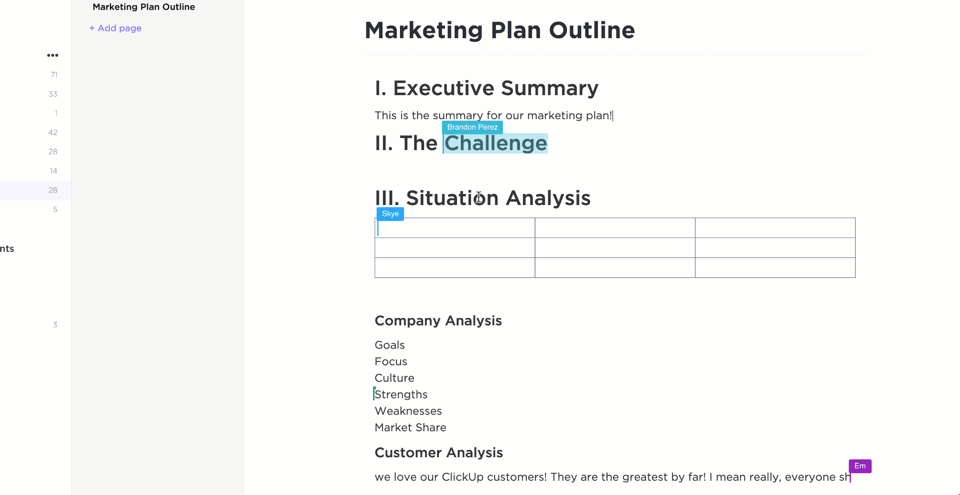
colabore con los miembros de su equipo en un documento al mismo tiempo con ClickUp Docs ClickUp Docs ofrece un entorno sin fisuras para crear, gestionar y compartir documentos, todos ellos interconectados con sus flujos de trabajo.
Cree y gestione todos sus documentos, wikis y mucho más en un único lugar. Integre perfectamente sus documentos en flujos de trabajo para ejecutar ideas de forma eficaz. Con ClickUp Docs, usted puede:
- Utilizar amplias opciones de estilo, incluyendo páginas anidadas, tablas y marcadores, para crear documentos versátiles para cualquier necesidad, como hojas de ruta, wikis o bases de conocimiento
- Trabajar en tiempo real con su equipo, utilizando comentarios, etiquetas y convirtiendo texto en tareas rastreables para mejorarla colaboración en equipo y la ejecución de ideas
- Organice sus documentos de forma eficaz mediante wikis verificadas, plantillas con función de búsqueda y opciones de clasificación personalizables para gestionar el conocimiento en toda su organización
- Proteja sus documentos con controles exhaustivos de privacidad y compártalos con miembros específicos del equipo e invitados o públicamente con ajustes de acceso controlado
2. Cerebro ClickUp

utilice ClickUp Brain para crear y editar sus borradores_ ClickUp Brain es una sólida integración de IA diseñada para automatizar y mejorar la gestión de tareas y plantillas.
ClickUp Brain aprovecha algoritmos avanzados de aprendizaje automático para comprender sus flujos de trabajo y proporcionar análisis predictivos, sugiriendo cuándo crear o modificar nuevas plantillas para mantener la eficiencia de sus procesos. Le ayuda a:
- Hacer preguntas y obtener respuestas instantáneas de tus tareas, documentos e incluso comunicaciones de equipo, agilizando la forma en que accedes y utilizas la información
- Automatizar tareas repetitivas como resúmenes de proyectos, actualizaciones de progreso e incluso puestas al día, liberando tiempo para actividades más estratégicas
- Mejore la creación de documentos con asistencia de redacción basada en IA, garantizando que el contenido sea conciso, claro y adecuado al contexto
- Cree plantillas detalladas para tareas y documentos adaptadas a las necesidades específicas de sus proyectos y flujos de trabajo
- Genere, rellene y actualice datos en documentos y tareas, garantizando que sus plantillas sean siempre relevantes y estén actualizadas
Mejore la creación de plantillas con ClickUp
Es fundamental tener en cuenta la versatilidad, la capacidad de integración y la facilidad de uso de la herramienta de creación de plantillas. ClickUp destaca en todas estas áreas, ofreciendo un espacio de trabajo completo que integra a la perfección documentos, tareas y datos externos.
A diferencia de otras plataformas, como las plantillas de Documentos de Google, ClickUp se conecta con CRM y otras herramientas, garantizando que todos los componentes del proyecto estén sincronizados y sean fácilmente accesibles dentro de un único espacio de trabajo.
ClickUp va más allá de la simple creación de plantillas al proporcionar funciones avanzadas como campos dinámicos, marcadores de posición inteligentes y sólidas opciones de gestión de plantillas, que son cruciales para mantener la coherencia y la precisión en sus documentos.
¿Listo para revolucionar su forma de crear y utilizar plantillas?
Pruebe ClickUp y experimente una forma más conectada y eficaz de gestionar sus proyectos y flujos de trabajo. Regístrese en ClickUp hoy mismo .